Longe vão os dias em que as pessoas costumavam usar Pidgin eEkiga para mensagens instantâneas no Ubuntu. Agora, é muito importante que o seu messenger de IM também ofereça suporte ao bate-papo por voz e vídeo. No Ubuntu, o problema é resolvido por Empatia. É uma ferramenta gratuita que fornece serviços de bate-papo por voz e vídeo, bem como o serviço usual de bate-papo por texto. Vamos explorar como podemos instalar e usá-lo no Ubuntu.
Por padrão, ele não vem nos repositórios do Ubuntu; para incluí-lo nos repositórios, siga as etapas a seguir.
1. Vá para Sistema> Administração> Fontes de Software.

2. Agora clique Software de Terceira Parte aba.

3. Clique em Adicionar, acrescentar e insira as seguintes linhas em Linha APT caixa de texto.
deb http://ppa.launchpad.net/telepathy/ppa/ubuntu intrepid main
deb-src http://ppa.launchpad.net/telepathy/ppa/ubuntu intrepid main
O processo é ilustrado na seguinte captura de tela.

Clique Adicionar fontes e depois Fechar. Agora, você pode instalá-lo facilmente, abrir o terminal e apenas executar o seguinte comando para instalá-lo.
sudo apt-get install empatia telepatia-gabble telepatia-missão-controle telepatia-motor de fluxo telepatia-borboleta python-msn
Depois de concluído, você pode iniciá-lo a partir de Aplicativos> Internet> Empathy Instant Messanger.
Durante o lançamento, ele mostrará a janela da conta de onde você pode escolher o tipo de conta. Nova conta caixa suspensa.

Depois de escolher a conta, digite seu nome de usuário / senha e pronto.

Agora você pode iniciar o bate-papo por voz com algum contato usando Ligar opção.

Você também pode executar todas as operações normais de um mensageiro instantâneo, mas ele ganhou mais popularidade por causa de seus recursos fáceis de usar, como bate-papo por voz e vídeo. Desfrutar!



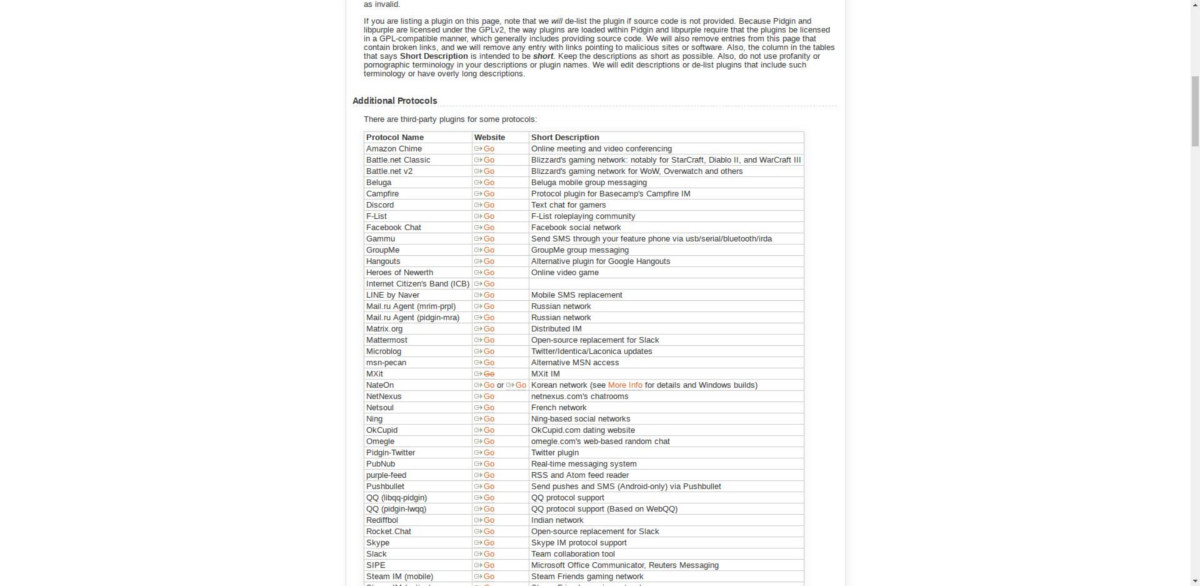









Comentários